我们在运用word制作文档时,为了美化页面,希望在页面外加一个边框,或图案。那么word如何实现的呢?以下是小编给大家整理的在Word中为整个文档插入边框的方法,希望能帮到你!在Word中为整个文档插入边框的具体方法步骤1、打开要添加页面边框的文档;2、点击菜单中的“格式”,执......
word 大纲应用多级符号列表
word教程
2021-10-06 09:23:09
在word中多级符号列表的功能是为各个级别的标题分别应用不同的项目编号,这样方便我们查阅和分别。下面为大家讲解word2003文档中的大纲应用多级符号列表的方法。
1、打开一个word文档,选择【视图】→【大纲】菜单命令,切换到大纲视图。
2、在大纲视图下选择所有要应用多级符号列表的标题,如选择除一级标题“我的小说”外的所有标题,然后选择【格式】→【项目符号和编号】菜单命令,如图1所示。

图1
3、在打开的“项目符号和编号”对话框中单击“多级符号”选项卡,在下方选择一种多级符号格式,如图2所示。
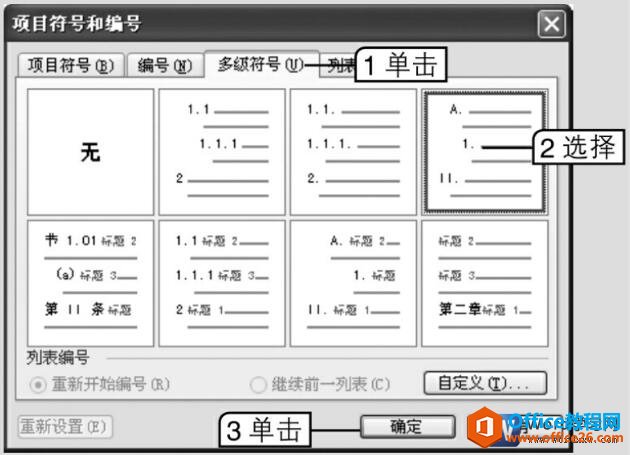
图2
4、单击确定按钮,返回大纲视图即可查看添加多级符号后的效果,如图3所示。
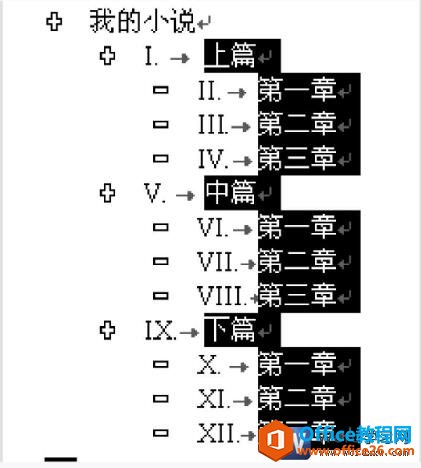
图3
如果要清除多级符号列表,只需在“项目符号和编号”对话框中选择“无”选项或单击选择要删除的多级符号后按【Delete】键即可。
标签: word大纲应用多级符号列表
上一篇:word 设置文档背景的方法 下一篇:word 插入题注和自动添加题注 实现教程
相关文章
